Cách đồng bộ dữ liệu giữa điện thoại và máy tính thông qua Dropbox
Nội dung bài viết
Dropbox nổi tiếng là công cụ sao lưu và đồng bộ dữ liệu được nhiều người tin dùng. Với khả năng sao lưu dữ liệu giữa các máy tính hoặc đồng bộ giữa máy tính và điện thoại, Dropbox mang đến sự tiện lợi và hiệu quả cao. Đây là ưu điểm vượt trội giúp người dùng dễ dàng lưu trữ và chia sẻ dữ liệu một cách nhanh chóng. Trong bài viết này, Tripi sẽ hướng dẫn bạn cách đồng bộ dữ liệu giữa điện thoại và máy tính bằng Dropbox.
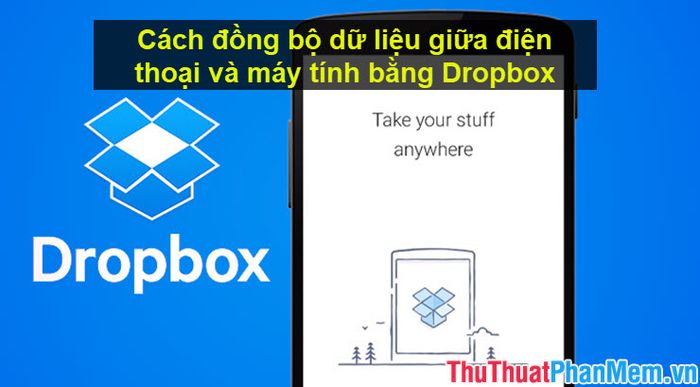
1. Thực hiện thao tác trên máy tính
Để đồng bộ dữ liệu giữa điện thoại và máy tính bằng Dropbox, bạn cần tải và cài đặt phần mềm Dropbox trên máy tính của mình.
Link tải Dropbox: https://www.dropbox.com/en_GB/downloading
Sau khi tải xuống, bạn tiến hành cài đặt và đăng nhập vào tài khoản Dropbox để nhận dung lượng lưu trữ miễn phí.
Bước 1: Mở This PC và chọn thư mục Dropbox. Đây là không gian làm việc chính của bạn trên Dropbox. Để thuận tiện cho việc quản lý và tìm kiếm dữ liệu, hãy tạo một thư mục mới bằng cách nhấp chuột phải, chọn New -> Folder và đặt tên cho thư mục đó.
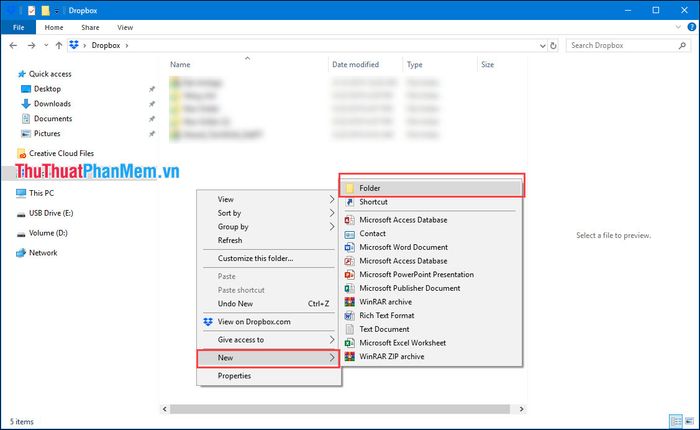
Sau khi tạo thư mục trong Dropbox, bạn chuyển sang thiết bị điện thoại để bắt đầu quá trình đồng bộ dữ liệu.
2. Hướng dẫn dành cho điện thoại sử dụng hệ điều hành Android
Bước 1: Truy cập PlayStore để tải và cài đặt ứng dụng Dropbox trên thiết bị của bạn.
Link tải Dropbox cho Android: https://play.google.com/store/apps/details?id=com.dropbox.android&hl=vi
Sau khi cài đặt hoàn tất, hãy đăng nhập vào Dropbox bằng tài khoản mà bạn đã sử dụng trên máy tính.
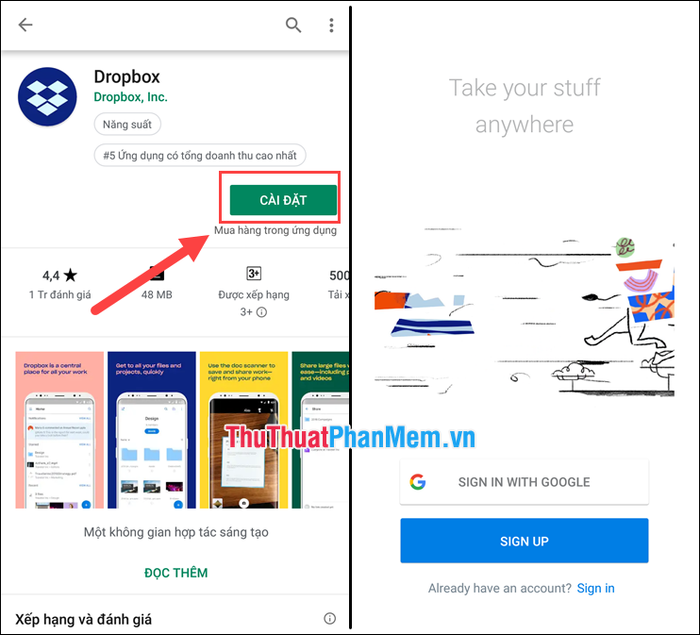
Bước 2: Sau khi đăng nhập thành công vào Dropbox, hãy mở thư mục đã tạo ở Phần 1. Dropbox sẽ hiển thị một cửa sổ với các tùy chọn như:
- Scan document: Quét tài liệu
- Upload photos or video: Tải lên hình ảnh hoặc video
- Upload files: Tải lên tệp tin
- Create new Folder: Tạo thư mục mới
- Create new text file: Tạo tệp văn bản mới
- Take a photo: Chụp ảnh và tải lên
- Add file From a computer: Thêm tệp từ máy tính
Trong bài viết này, Tripi sẽ hướng dẫn bạn cách đồng bộ hình ảnh và video. Các thao tác đồng bộ tài liệu khác cũng được thực hiện tương tự.
Chọn Upload photos or videos và lựa chọn hình ảnh hoặc video từ điện thoại của bạn để tải lên.
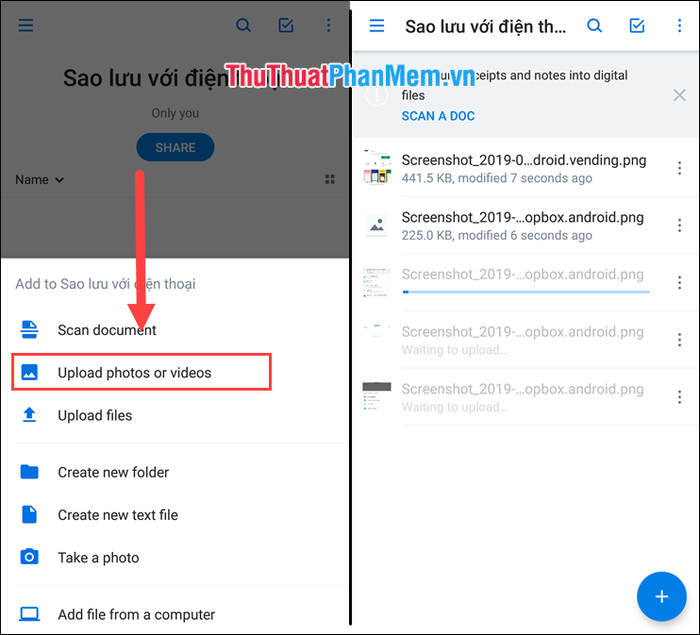
Dữ liệu sẽ tự động được tải lên Dropbox. Sau khi hoàn tất, bạn có thể kiểm tra thư mục đã tạo ở Phần 1 trên máy tính để xem kết quả.
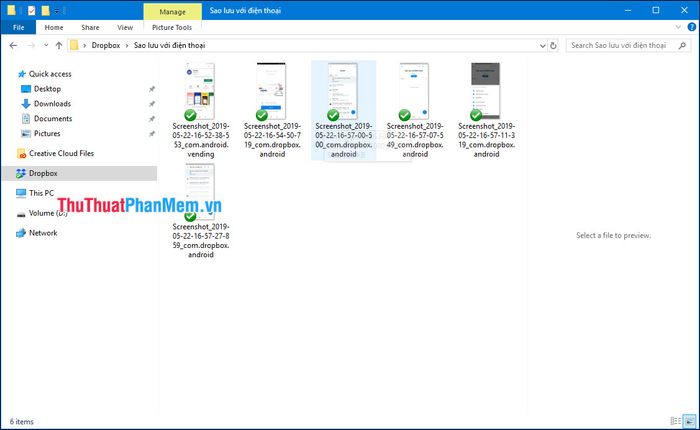
3. Hướng dẫn dành cho điện thoại sử dụng hệ điều hành IOS
Đối với hệ điều hành IOS, bạn cần tải và cài đặt ứng dụng Dropbox từ App Store, sau đó đăng nhập bằng tài khoản đã sử dụng trên máy tính.
Link tải Dropbox cho IOS: https://itunes.apple.com/us/app/dropbox/id327630330?mt=8
Bước 1: Sau khi tải ứng dụng, hãy đăng nhập vào tài khoản Dropbox của bạn. Giao diện sẽ hiển thị các thư mục có sẵn. Chọn thư mục đã tạo ở Phần 1 và mở thư mục đó để bắt đầu.
Với hệ điều hành IOS, Apple hạn chế quyền truy cập vào các tệp hệ thống. Do đó, bạn chỉ có thể đồng bộ hình ảnh bằng cách chọn mục Photos.
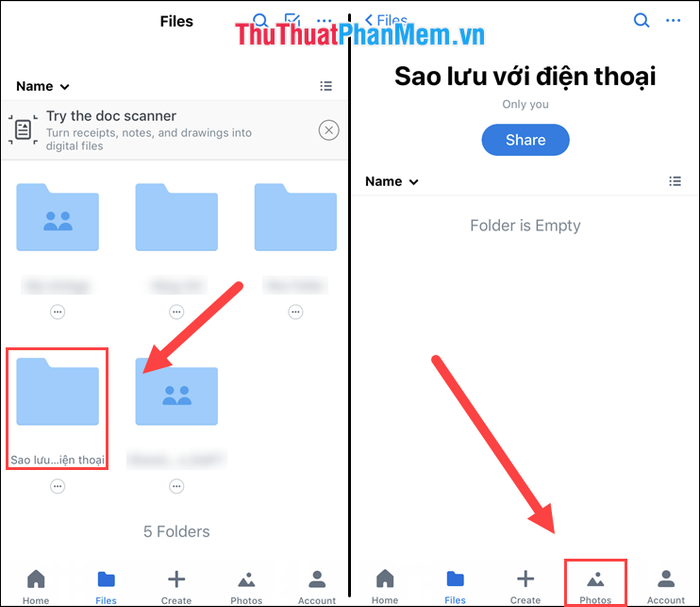
Bước 2: Lựa chọn những hình ảnh bạn muốn tải lên và nhấn Next. Sau đó, chọn thư mục lưu trữ và nhấn Upload để hoàn tất.
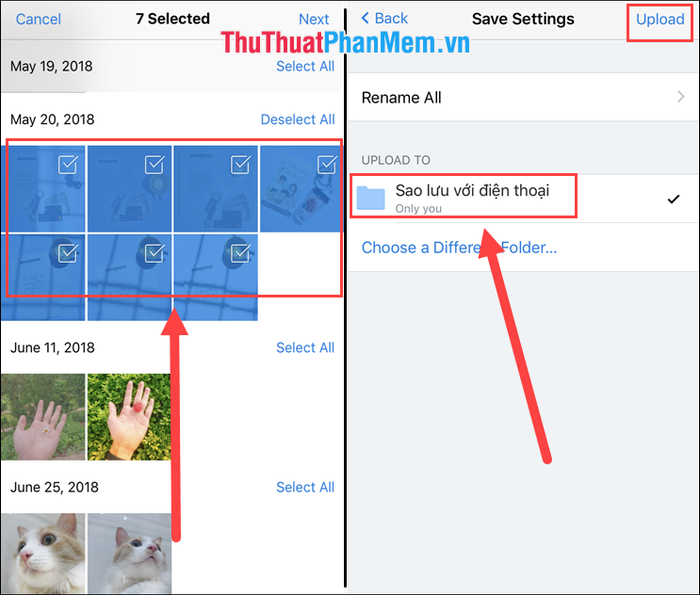
Bước 3: Dropbox sẽ tự động tải lên và lưu trữ hình ảnh của bạn vào thư mục đã chọn.
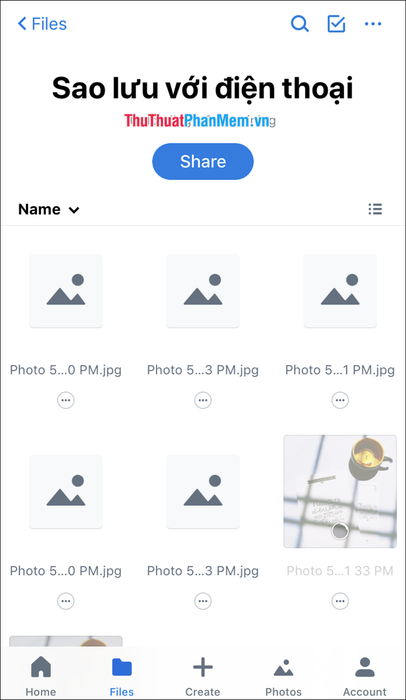
Sau khi quá trình Upload hoàn tất, bạn có thể mở thư mục trên Dropbox từ máy tính để kiểm tra dữ liệu đã được sao lưu.
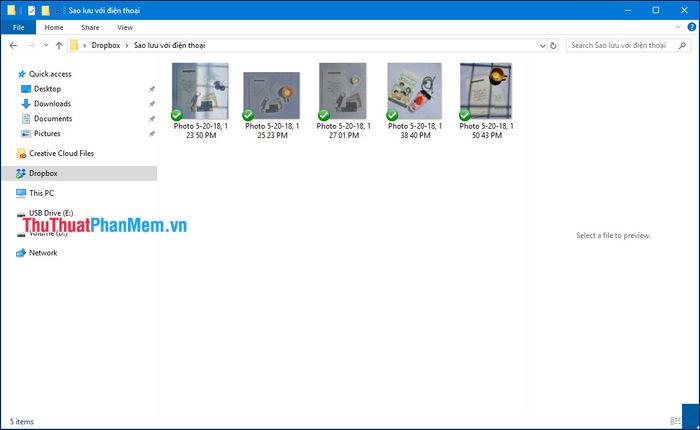
4. Hướng dẫn sao lưu dữ liệu từ máy tính về điện thoại
Để sao lưu dữ liệu từ máy tính về điện thoại bằng Dropbox, bạn chỉ cần sao chép các tệp cần thiết vào thư mục đã tạo ở Phần 1.
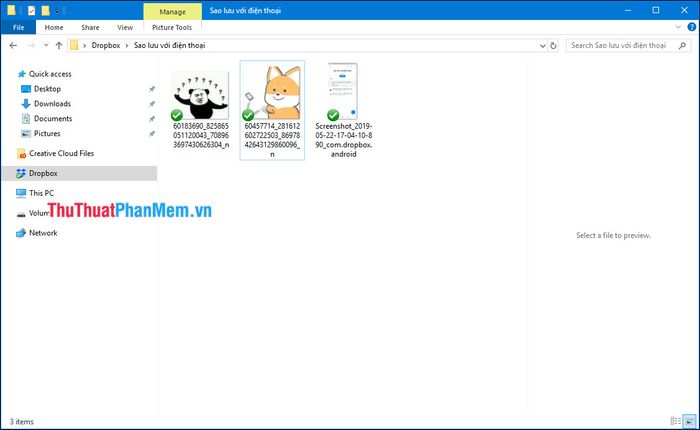
Như vậy, Tripi đã hướng dẫn bạn chi tiết cách đồng bộ dữ liệu giữa điện thoại và máy tính bằng Dropbox. Chúc bạn thực hiện thành công!
Có thể bạn quan tâm

Top 8 Sáp Vuốt Tóc Nam Phổ Biến và Hiệu Quả Nhất Hiện Nay

Khám phá công thức làm chả cá kho trứng cút ngon tuyệt, mang lại hương vị độc đáo cho bữa ăn gia đình thêm phần ấm cúng

Top 4 cửa hàng mỹ phẩm uy tín nhất tại quận Long Biên, Hà Nội

Top 10 loại sữa bột tốt nhất cho trẻ từ 1 - 2 tuổi

Những dòng status, stt không ngủ được ý nghĩa và sâu sắc nhất


